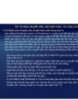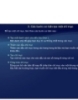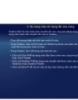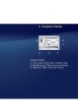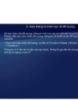Tự học Indesign CS2 : part 3
103
lượt xem 22
download
lượt xem 22
download
 Download
Vui lòng tải xuống để xem tài liệu đầy đủ
Download
Vui lòng tải xuống để xem tài liệu đầy đủ
2. Chuyển đổi các tài liệu trong tập tin sách - Mở tập tin sách trong InDesign CS2. - Trong menu Book Palette, làm một trong các thao tác sau : • Chọn Automatic Document Conversion để ghi đè tài liệu 2.x hay CS trong q trình ọ g ệ y g quá chuyển đổi. • Bỏ chọn Automatic Document Conversion để giữ tài liệu 2.x hay CS, và lưu các tài liệu đã chuyển đổi với một tên mới. - Để chuyển các tài liệu, làm bất kỳ các theo tác sau : • Chọn Syncronize Book từ menu Book...
Chủ đề:
Bình luận(0) Đăng nhập để gửi bình luận!

CÓ THỂ BẠN MUỐN DOWNLOAD